
Када дођемо на одмор, да присуствујемо неком догађају, екскурзији или било којој другој активности са којом је повезано сећање које желимо да задржимо, прво што радимо је преузмите све слике и видео записе на наш рачунар што смо успели да почнемо да класификујемо садржај у фасцикле.
Једном кад смо га преузели, морамо мирно седети и почети класификовати садржај, посебно ако се ради о сликама и видео записима путовања, јер ће нам бити много лакше да пронађемо слике и видео записе различитих делова града које смо посетили, споменика или градова.

Најбољи начин за класификацију датотека, било да су то слике, видео записи, текстуалне датотеке, музичке датотеке ... је користите име које нам омогућава да брзо сазнамо какав је његов садржај. Међутим, понекад смо заинтересовани да задржимо део назива датотеке, посебно када је реч о сликама, фотографијама, филмовима и ТВ серијама, јер се обично назив датотеке заснива на датуму на који смо снимили или, у у случају серија или филмова, обавестите нас о њиховом садржају.
Зависно од ваших потреба у тренутку преименовати датотеке скупноУ оперативном систему Виндовс 10 имамо различите алате, неке изворне и друге од независних произвођача, алате које ћемо вам показати у наставку и који ће сигурно покрити све потребе које можете имати при преименовању датотека.
Виндовс Филе Екплорер
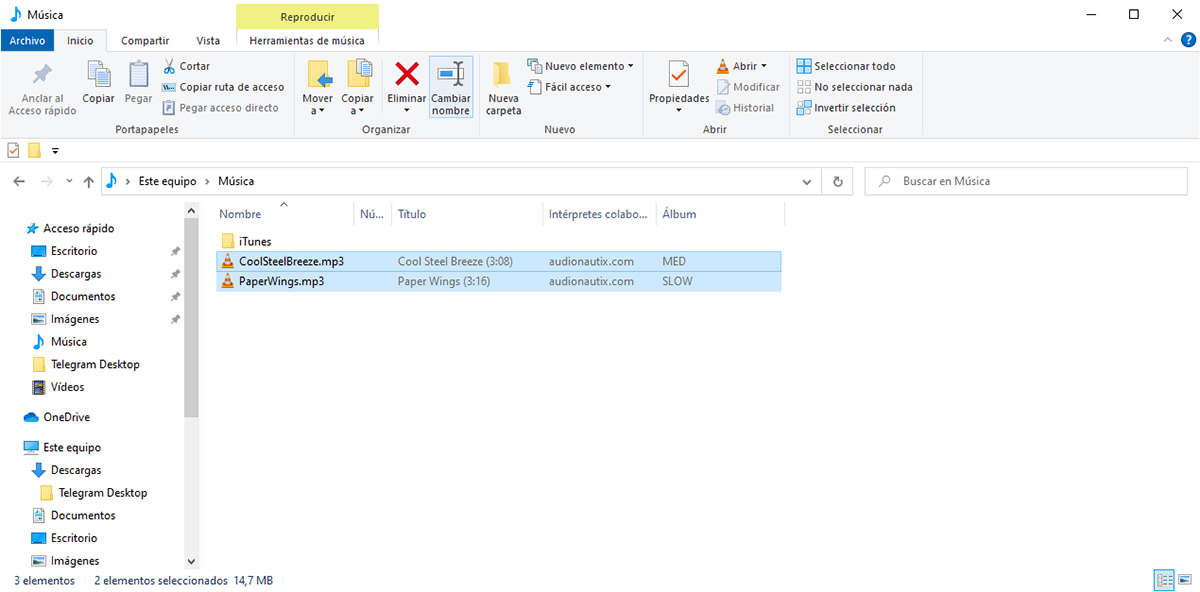
Виндовс Екплорер је најбољи алат којим располажемо брзо и лако преименовати датотеке у великој количини. Његова операција је тако лака да се може чинити апсурдном, али ако узмемо у обзир неколико опција које нуди, њено деловање је савршено разумљиво.
Преименујте датотеке помоћу програма Виндовс Екплорер
Прво што морамо да урадимо је да одаберемо све датотеке које желимо да преименујемо. Имајте на уму да је Виндовс Филе Екплорер омогућава нам само масовно преименовање датотека, никада фасцикле или подмапе. Након што одаберемо датотеке које желимо да преименујемо, имамо неколико опција:
- Притисните Ф2 и напишите име датотеке коју желимо да користимо у изабраним датотекама. Истраживач ће аутоматски нумерисати све датотеке које преименујемо, нумерисање које ћемо наћи на крају датотеке у заградама.
- Десно дугме миша и изаберите опцију Преименуј. Као и у претходној опцији, систем ће се аутоматски побринути за нумерисање свих датотека, приказујући нумерирање у заградама.
- Дугме за преименовање прегледача. Дугме Преименуј које се налази на картици Почетна прозора у коме се налазе датотеке које желимо да преименујемо омогућава нам да променимо име датотека, аутоматски их нумеришући.
ПоверРенаме

ПоверРенаме је једноставна апликација која је део ПоверТоис-а, скупа апликација који нам омогућава да извршавамо функције које изворно нису доступне у оперативном систему Виндовс 10. ПоверРенаме је доступан за преузимање потпуно бесплатно кроз овај линк до Гитхуб-а.
Једном када инсталирамо ПоверРенаме, постаје део Виндовс 10 екстензијаЗбог тога, да бисмо могли да га користимо за преименовање датотека, прво морамо да изаберемо датотеке које желимо да преименујемо, притисните десни тастер миша да бисте отворили мени са опцијама и изаберите ПоверРенаме.
Како ПоверРенаме ради
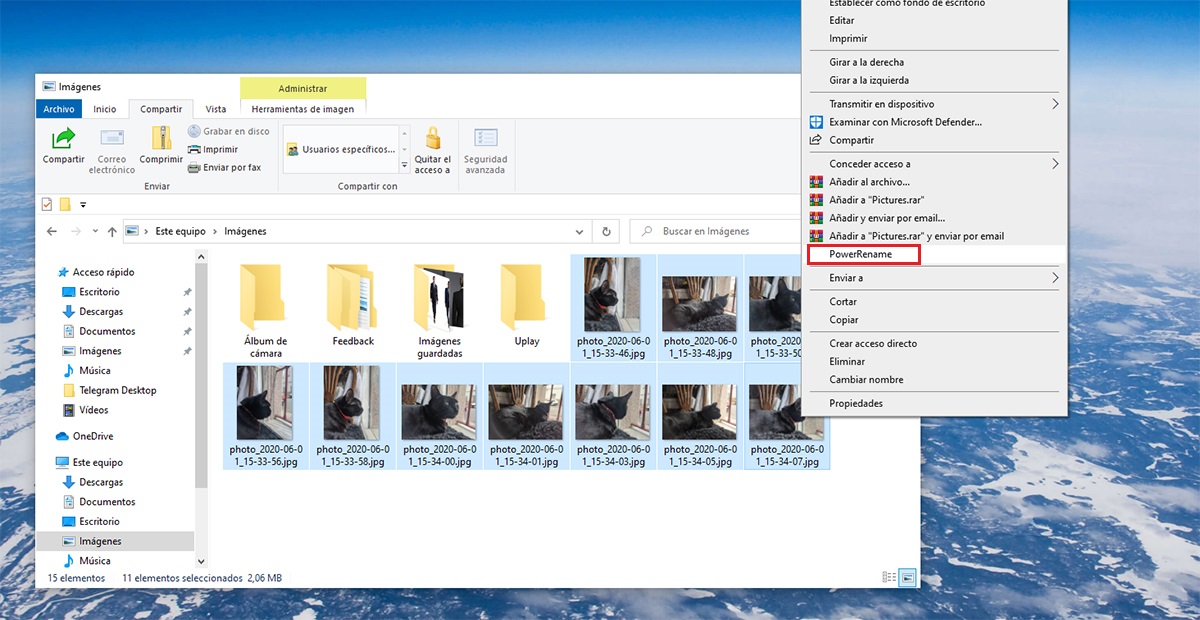
Једном када смо отворили прозор апликације, прво што треба урадити је писање у поље Pretraga, текст који желимо да изменимо. Онда у кутију Преименовање са морамо написати текст који желимо да се прикаже уместо овог који се тренутно налази у датотеци Ако не напишемо текст који желимо да заменимо одабраним датотекама, апликација ће нас наставити.
Ова функција нам омогућава преименовати део имена датотеке чување датума, епизоде или броја сезоне ако је реч о серији коју смо преузели или било којим другим информацијама о којима смо заинтересовани.
Али поред тога, нуди нам и низ опција које нам омогућавају да изузмемо датотеке, фасцикле и подмапе, наведемо датотеке које преименујемо, задржимо велика и мала слова, преименујемо само наставке ... Као што видимо, број опција које нам нуди ПоверРенаме много је шири од опција које имамо изворно кроз Виндовс Филе Екплорер.
Адванцед Ренамер
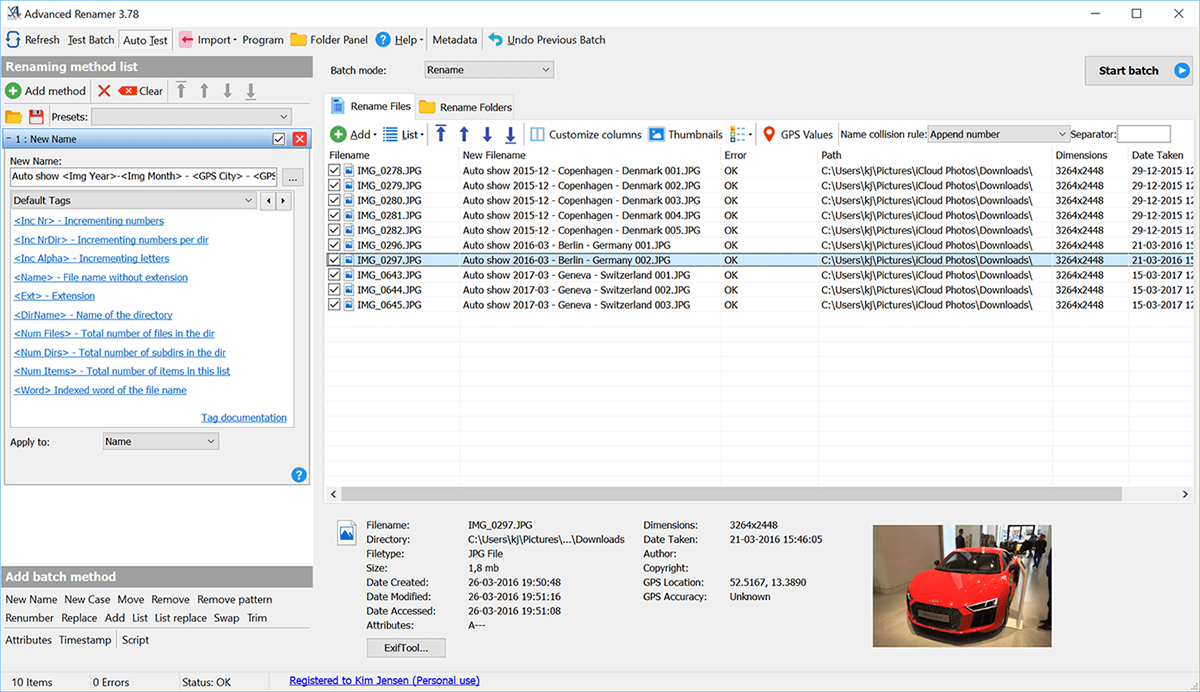
Ограничења опција приликом масовног преименовања датотека у оперативном систему Виндовс, а не искључиво у оперативном систему Виндовс 10, створила су изглед апликација које нам омогућавају изврши овај задатак много потпуније као што је случај са ПоверРенаме или Адванцед Ренамер.
Напредни Ренамер омогућава нам да заједно преименујемо датотеке и фасцикле, што нам омогућава поставити низ параметара унапред подешене поставке за додавање атрибута датотекама, нумерисање, временске ознаке, информације извучене из ЕКСИФ података (у случају фотографија), ГПС координате ...
Ова апликација је намењена за преименујте фотографије и видео записе, музичке датотеке (идеално је искористити ИД3 идентификационе податке тако да музичке апликације препознају којем албуму и извођачима припадају песме) и телевизијске серије. У другом случају, апликација се повезује са веб локацијом одакле издваја могуће име имена датотеке које желимо да преименујемо са информацијама које садржи.
Како напредни Ренамер ради
Једном кад смо преузели и инсталирали Адванцед Ренамер, покрећемо апликацију, апликацију која има Интерфејс сличан Виндовс Екплорер-у. Прво што морамо да урадимо је да приступимо фасцикли у којој се налазе датотеке које желимо да преименујемо и наставимо да их бирамо, заједнички или појединачно.
Затим идемо у леву колону и постављамо ново име које желимо да користимо заједно са атрибуте које желимо да додамо као што су инкрементални бројеви у нумерисању, укупан број датотека, месец и година у којима је датотека креирана, ГПС локација слике било у координатном формату или у називу града, укључују екстензију датотеке ...
Напредни Ренамер је доступан за ваш преузмите потпуно бесплатно за личну употребу. Међутим, ако нам се апликација свиђа и желимо да сарађујемо са њеним развојем и будућим ажурирањима, можемо да купимо корисничку лиценцу, лиценцу која има цену од 20 евра, лиценцу која није неопходна да бисмо из апликације извукли максимум.